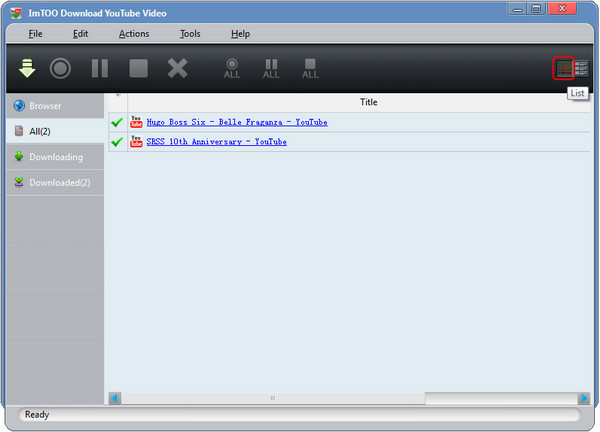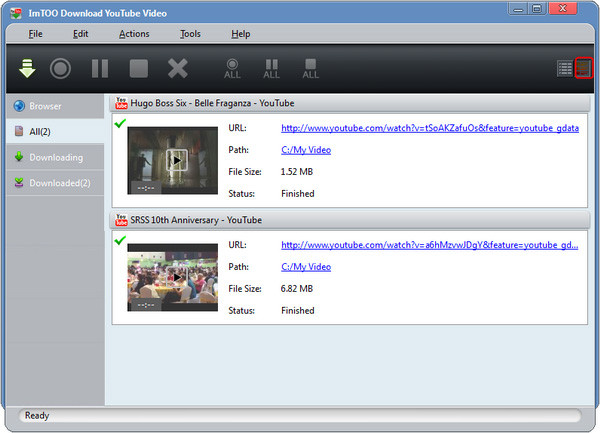Scarica video YouTube con ImTOO Download YouTube Video
Di seguito una guida per scaricare video da YouTube tramite il programma gratuito YouTube Video Downloader - ImTOO Download YouTube Video.
Questa guida è divisa in due parti:
Innanzitutto SCARICA, installa e avvia il programma ImTOO Download YouTube Video.
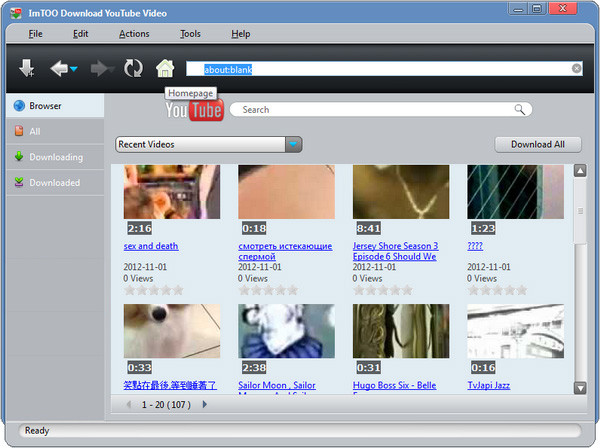
Parte 1: Download Video YouTube in IE browser
Passo 1: Scegli il video YouTube
Apri il tuo browser di internet explorer, vai su www.youtube.com e scegli il video da scaricare e convertire.
Passo 2: Crea un processo di conversione
Cliquez ici il bottone “New Download” per aprire la finestra “New Download” in cui copiare la URL del video YouTube che vuoi scaricare.
Passo 3: Imposta parametri di uscita
Destinazione: Clicca
su “Browse” per aprire la finestra
“Browse For Folder” in cui bisogna scegliere la
cartella di destinazione del video scaricato e infine cliccare su
“OK”
Avvia Download:
L’opzione “Start Now” è
selezionata di default, questo significa che il download
partirà non appena clicchi su “OK”. Puoi
anche impostarlo su “Manual”.
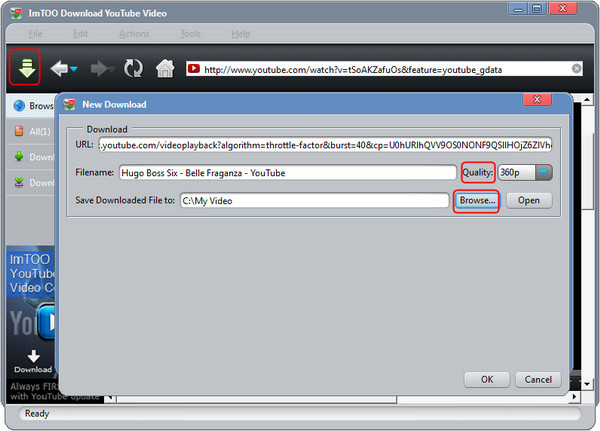
Passo 4: Avvio Download
Cliquez ici “OK” per chiudere la finestra “New Download”. Se è impostata l’opzione “Start Type” come “Start Now”, allora il video sarà subito scaricato nella cartella di destinazione selezionata al punto 3.
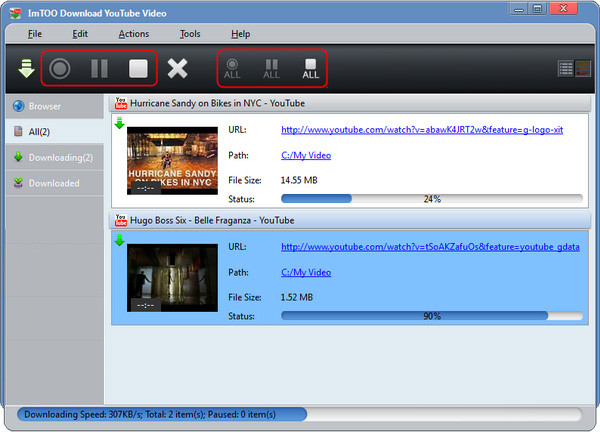
Part 2: Download YouTube videos with the built-in YouTube Video Browser
Passo 1: Modifica impostazioni
Clicca su “Tools > Settings” per far aprire
la finestra “Settings”. Clicca poi sul tab
“Task”e imposta i parametri come
“Destinazione” e opzione “Start
Task”:
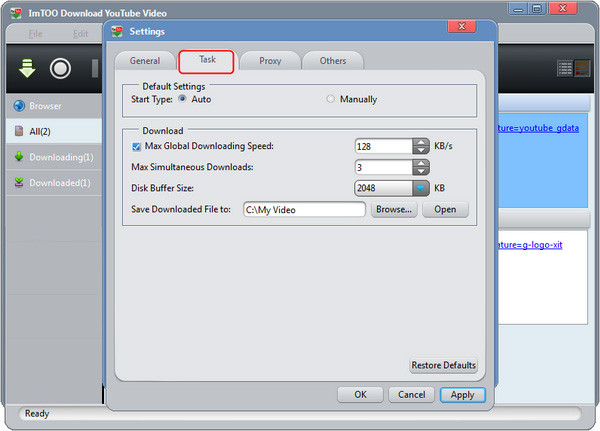
Passo 2: Naviga su YouTube con il browser
integrato al programma
Clicca “Browse videos” per aprire la finestra
“YouTube Video Browser” che ti
permetterà di vedere i video di Youtube direttamente dal
programma e che sono suddivisi per categorie:
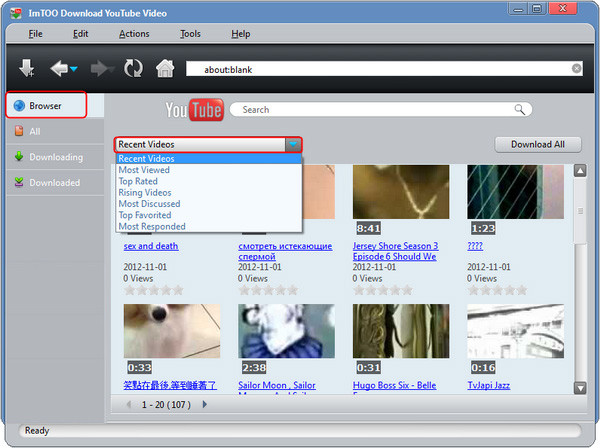
Nota: Puoi ricercare il video che ti interessa inserendo keyword nel box “Search” e cliccando sull’immagine della lente.
Passo 3: Avvio download
Per scaricare clicca sulla FRECCIA rivolta verso il basso o clicca su
“Download Video”:
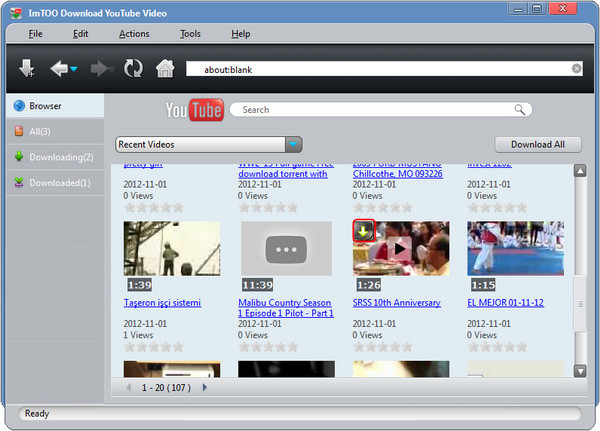
Nota:
- Se la connessione è bloccata per la presenza di
un proxy allora vai in "Tools > Settings > Proxy" scegli
il tipo di proxy server inserisci l'indirizzo e porta del proxy e
infine clicca su OK:
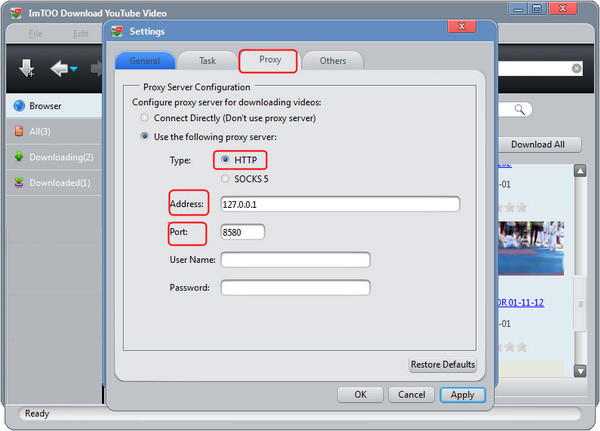
- Puoi cliccare "Start All" per avviare il download di tutti i file presenti nella lista
- Puoi usare due modi di visualizzazione dei file: lista e anteprime. Clicca "List" e "Thumbnails" per cambiare visualizzazione:.